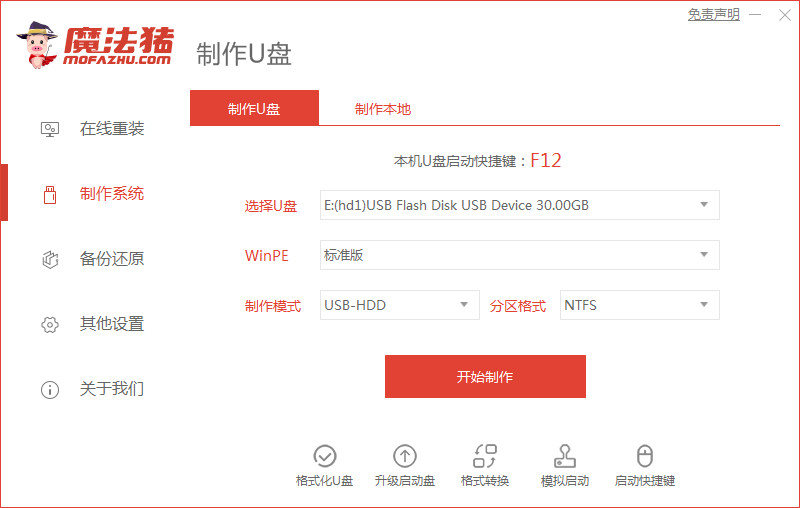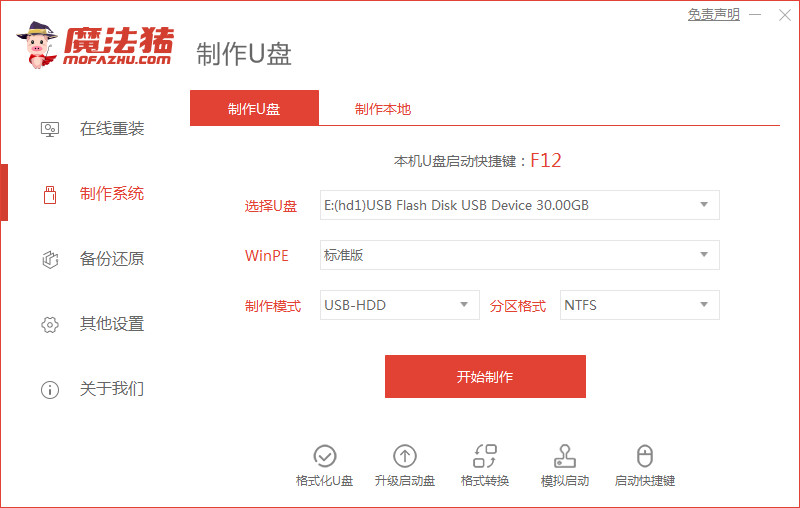台式电脑如何用u盘重装系统win7
- 时间:2024年08月03日 06:48:33 来源:魔法猪系统重装大师官网 人气:6579
在众多电脑配置中,台式机和笔记本电脑的优劣比较一直是个热门话题。虽然笔记本电脑在便携性上占据优势,但在相同价格区间,台式机的性能往往更胜一筹。那么,如何利用U盘为台式机重装Windows 7系统呢?下面,我将为您详细解析台式机U盘重装Windows 7的操作步骤。
【工具/原料】
系统版本:Windows 7 旗舰版硬件版本:台电(TECLAST)软件版本:魔法猪一键重装系统V2290
【方法】
1、准备一个容量至少8G的U盘,并通过魔法猪一键重装系统工具,在制作系统界面点击开始制作,将U盘制作成启动盘。
2、在制作完成后,选择需要重装的Windows 7系统,点击开始制作。
3、制作过程中,系统会提示U盘制作成功。点击预览查看台式机主板对应的启动热键。了解后,拔出U盘并退出。
4、将U盘启动盘插入需要安装的台式机,开机时迅速按下对应的热键,选择U盘启动项,进入PE菜单选择界面。在此界面,选择第一项PE系统,按回车键进入。
5、进入PE系统后,在桌面打开魔法猪装机工具,开始安装Windows 7系统。
6、安装完成后,台式机将进入Windows 7系统桌面,至此,台式机U盘重装Windows 7操作完成。
【总结】
1、制作U盘启动盘:插入U盘,打开工具,选择系统,制作U盘启动盘;2、准备重装:拔出U盘,将U盘插入需要安装的电脑,启动U盘;3、进入PE系统:选择进入PE系统,打开装机工具安装系统;4、完成安装:安装完成后,重启电脑。
相较于笔记本电脑,台式机在性能和性价比方面更具优势。如果您正在使用一台台式机,并通过U盘成功重装了Windows 7系统,那么恭喜您,您的电脑性能将得到进一步提升。在使用过程中,请注意保护硬件,定期更新操作系统,以保持系统稳定性和安全性。合理规划电脑硬件升级,充分发挥台式机的性能潜力。希望以上内容能对您有所帮助。祝您使用愉快!
如何用u盘重装系统win7,台式电脑怎么用u盘重装系统win7,台式电脑u盘重装系统win7